爱思助手是一款功能强大的工具,能帮助用户轻松实现各种设备操作,其中导入电子书的功能备受关注。下面就来详细介绍如何使用爱思助手导入电子书。
首先,确保你的设备已连接到电脑,并且成功安装了爱思助手。打开爱思助手后,在界面中找到与你设备对应的图标并点击进入设备管理页面。
接下来,找到“文件管理”选项。在文件管理中,你可以看到设备存储的各个文件夹分类。一般来说,电子书适合放置在“图书”文件夹中,但具体情况可能因设备不同而有所差异。
要导入电子书,点击“导入”按钮。此时会弹出文件选择窗口,你可以在电脑中找到存储电子书的位置。支持导入的电子书格式通常有常见的 epub、pdf 等。选中你想要导入的电子书文件后,点击“打开”。

爱思助手会开始将电子书传输到设备指定的文件夹中。传输过程中,你可以在界面中查看传输进度。
传输完成后,打开设备上的阅读软件。比如苹果设备自带的“图书”应用,打开后在书架或相应分类中就能找到刚刚导入的电子书。如果是其他阅读软件,也能在其对应的图书列表中发现新导入的书籍。
通过爱思助手导入电子书,无需复杂的操作步骤,就能方便快捷地将喜爱的书籍添加到设备中,随时随地享受阅读的乐趣。无论是经典文学作品、专业书籍还是休闲杂志,都能轻松导入,让你的设备成为一个移动的图书馆。而且这种方式确保了电子书的传输安全和稳定,为用户提供了良好的阅读体验。掌握了爱思助手导入电子书的方法,你就能更自由地丰富设备中的图书资源,沉浸在知识的海洋中。

当爱思助手打开后显示一个日历应用时,可能会让不少用户感到困惑。以下从多个维度来分析并解决这一问题。可能的原因1.软件冲突:手机中安装的其他应用与爱思助手存在冲突,导致打开爱思助手时触发了日历应用。比如某些具有系统权限管理功能的应用,可能干扰了爱思助手的正常启动

在mac设备上,爱思助手是一款功能强大且实用的工具。下面就为大家详细介绍其使用教程。下载与安装首先,打开浏览器,访问爱思助手官方网站。在官网中找到mac版的下载链接,点击下载。下载完成后,找到安装包并双击进行安装。按照安装向导的提示,逐步完成安装过程。连接设备

爱思助手一直以来都是广大苹果用户喜爱的工具,其不断更新的功能为用户带来了诸多便利。此次7.65版本更是带来了一系列令人瞩目的新特性。更稳定的系统兼容性与ios系统深度适配爱思助手7.65进一步优化了与ios系统的兼容性。无论是最新的ios15,还是较旧的ios

爱思助手是一款功能强大的苹果设备管理工具,能为用户带来诸多便利。下面为您全面介绍其使用教程。一、下载与安装在电脑上打开浏览器,访问爱思助手官方网站,根据提示下载适配您电脑系统的安装包。下载完成后,双击安装文件,按照安装向导的指引逐步完成安装。二、设备连接用li
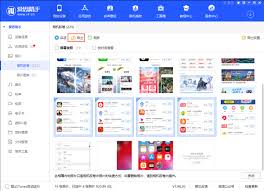
在日常使用iphone的过程中,我们常常会有导出特定照片的需求,而爱思助手就能轻松帮我们实现。下面就为大家详细介绍如何使用爱思助手导出iphone里指定照片。准备工作首先,确保你的电脑已经安装了爱思助手软件。可以在爱思助手官方网站下载最新版本。同时,用数据线将
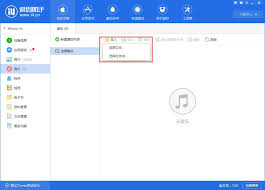
在日常使用中,我们可能会遇到需要转换音频格式的情况。爱思助手为我们提供了一种便捷的方式来实现这一操作。首先,我们要确保已经在电脑上安装好了爱思助手。打开爱思助手后,将设备连接到电脑,通过数据线建立起连接。接下来,在爱思助手的主界面中,找到“工具箱”选项。点击进

时间:2025/09/06

时间:2025/09/06

时间:2025/09/04

时间:2025/09/04

时间:2025/09/03

时间:2025/09/03

时间:2025/09/02

时间:2025/09/01

时间:2025/09/01

时间:2025/08/31